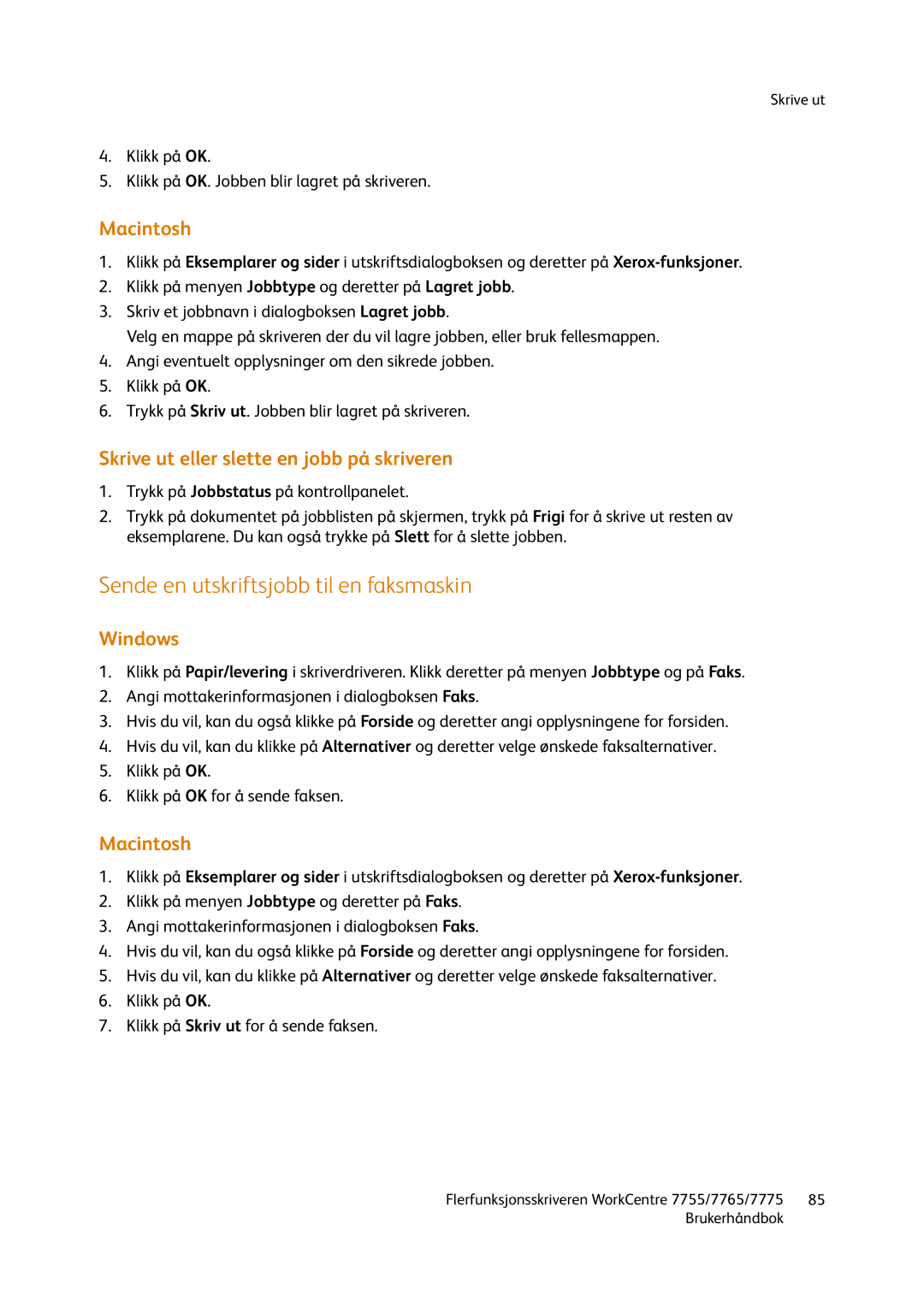Skrive ut
4.Klikk på OK.
5.Klikk på OK. Jobben blir lagret på skriveren.
Macintosh
1.Klikk på Eksemplarer og sider i utskriftsdialogboksen og deretter på
2.Klikk på menyen Jobbtype og deretter på Lagret jobb.
3.Skriv et jobbnavn i dialogboksen Lagret jobb.
Velg en mappe på skriveren der du vil lagre jobben, eller bruk fellesmappen.
4.Angi eventuelt opplysninger om den sikrede jobben.
5.Klikk på OK.
6.Trykk på Skriv ut. Jobben blir lagret på skriveren.
Skrive ut eller slette en jobb på skriveren
1.Trykk på Jobbstatus på kontrollpanelet.
2.Trykk på dokumentet på jobblisten på skjermen, trykk på Frigi for å skrive ut resten av eksemplarene. Du kan også trykke på Slett for å slette jobben.
Sende en utskriftsjobb til en faksmaskin
Windows
1.Klikk på Papir/levering i skriverdriveren. Klikk deretter på menyen Jobbtype og på Faks.
2.Angi mottakerinformasjonen i dialogboksen Faks.
3.Hvis du vil, kan du også klikke på Forside og deretter angi opplysningene for forsiden.
4.Hvis du vil, kan du klikke på Alternativer og deretter velge ønskede faksalternativer.
5.Klikk på OK.
6.Klikk på OK for å sende faksen.
Macintosh
1.Klikk på Eksemplarer og sider i utskriftsdialogboksen og deretter på
2.Klikk på menyen Jobbtype og deretter på Faks.
3.Angi mottakerinformasjonen i dialogboksen Faks.
4.Hvis du vil, kan du også klikke på Forside og deretter angi opplysningene for forsiden.
5.Hvis du vil, kan du klikke på Alternativer og deretter velge ønskede faksalternativer.
6.Klikk på OK.
7.Klikk på Skriv ut for å sende faksen.
Flerfunksjonsskriveren WorkCentre 7755/7765/7775 | 85 |
Brukerhåndbok |
|